OBS è un software gratuito multi piattaforma, cioè installabile sui principali sistemi Windows, Mac OS e Linux, che consente di ampliare le funzionalità di regia offerte dalla console standard di Facebook.
Configurazione iniziale
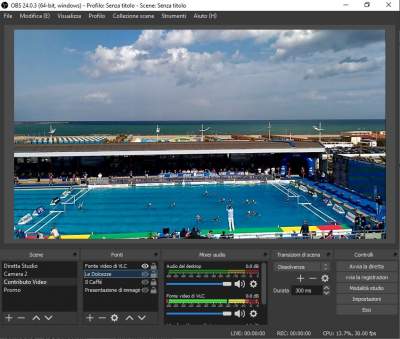
Accedere alla bacheca del profilo, pagina o gruppo dove si desidera avviare la diretta Facebook, clic su Video in Diretta e poi spostarsi su Connetti e copiare la chiave per lo streaming.
A questo punto aprire OBS ed entrare nelle impostazioni del programma, e nello specifico all’interno della sezione Diretta e indicare come servizio “Facebook” e poi all’interno del campo “Codice delle dirette” incollare la chiave per lo streaming ricavata precedentemente da Facebook.
Salvare le modifiche.
Dispositivo di cattura video
Una volta autorizzato OBS a gestire la diretta Facebook bisogna aggiungere almeno un dispositivo di cattura video. All’interno del box Fonti fare clic sul simbolo “+” scegliere Dispositivo di cattura video, assegnare un nome personalizzato, clic su ok e infine configurare il dispositivo.
Gestire più telecamere
Tramite OBS è possibile gestire più telecamere quante sono collegate al computer. Per fare ciò è sufficiente andare nel primo box “Scene”, fare clic sul simbolo “+”, dare un nome personalizzato e confermare la scelta con un clic su ok. Poi dal box Fonti ripetere i passaggi visti nel paragrafo precedente per aggiungere un dispositivo di cattura video.
Transizioni di scena
Il passaggio da una telecamera all’altra o comunque tra scene può avvenire scegliendo tra vari effetti, quali: taglio, dissolvenza, scorrimento, scivola, stringer, dissolvenza a un colore e scansione luma.
Aggiungere audio
Dopo la configurazione del video, per una regia efficace, bisogna occuparsi dell’audio, gestendo i file che consentono l’inserimento di una sigla iniziale, finale nonché di vari contributi o perché no anche degli effetti sonori. L’inserimento di file audio avviene da: box Fonti – + – Fonte multimediale – nome personalizzato – indicare il percorso dove si trova il file.
Aggiungere testo
Dal box Fonti, clic sul “+” e dal menu scegliere testo e dare un nome alla voce. Le opzioni del testo si riferiscono al tipo di font e alla sua posizione (orizzontale/verticale).
Aggiungere immagine
Funzione particolarmente utile per inserire un logo fisso nonché per includere dei bumper (banner pubblicitari). Anche questa funzione si inserisce dal box Fonti, clic sul “+”, dando un nome o lasciando quello predefinito. L’immagine può essere ridimensionata e riposizionata.
Aggiungere video
Con questa funzionalità si può inserire una sigla ma è anche utile per mandare in onda un contributo video durante la diretta. Con OBS lo si può fare seguendo questi semplici passaggi: box Fonti – + – Fonte video di VLC – nome personalizzato – indicare il percorso dove si trova il file.
Cattura browser
Nel corso del live potrebbe risultare utile leggere i commenti da casa o fare vedere qualcosa di curioso estratto dalla rete per tale motivo si può creare una scena o una fonte, in base alle proprie preferenze, per visualizzare a schermo, la navigazione via browser. Tale operazione si esegue, dapprima aprendo la pagina iniziale del browser in uso, e poi andando su box Fonti – + – Cattura Finestra e selezionando la finestra inerente il browser – nome personalizzato – indicare il percorso dove si trova il file.
Aggiungere colore
Questa funzione potrebbe risultare interessante qualora sia necessario oscurare qualcosa d’imprevisto poiché consente di aggiungere una schermata monocromatica.
Visualizzare/Nascondere elementi
Tutti gli elementi possono essere nascosti o visualizzati temporaneamente durante la diretta facendo clic sull’icona a forma d’occhio presente accanto ad ogni voce.
Conclusioni
OBS è probabilmente la migliore soluzione per dare un tocco di professionalità alle proprie dirette Facebook. Inoltre, è gratuito ed è facile da usare.




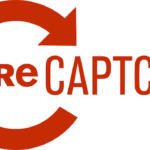
UN GRAZIE A TUTTI SPERANDO CHE I CANALI DTT SI VEDANO .
Come si riesce a capire se un tuo articolo è stato scelto ma non riconosciuto il compenso ?
Salve a tutti io sono in Italia e ho un conto banco posta ho associato al mio c/c un nuovo…
devo accettare il mifid posta x fare l isee dal sito
Dalla seconda in poi non mette il nome, ma mette il numero progressivo tra parentesi, poichè trova i link precedenti…